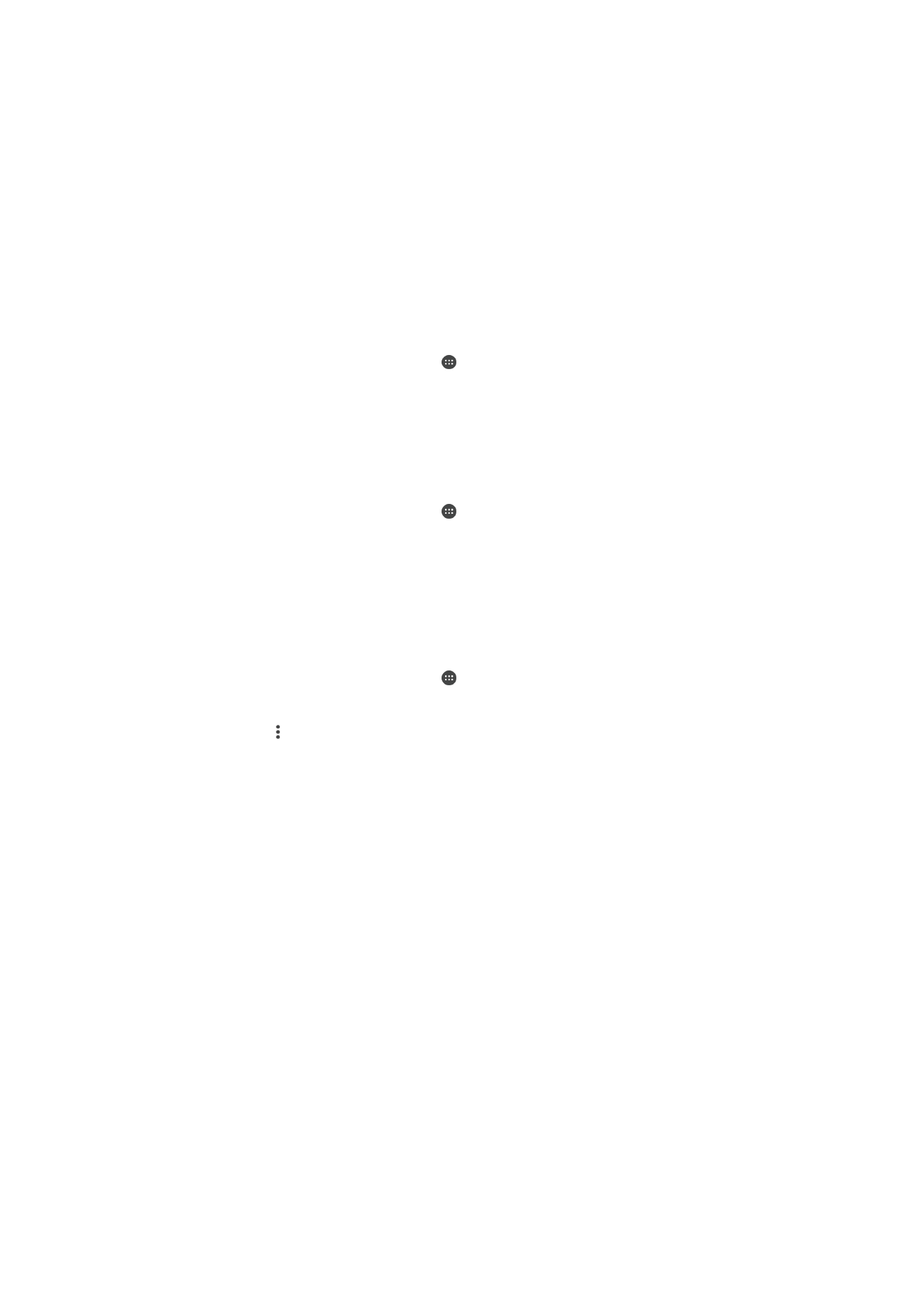
Synchronisieren mit Microsoft
®
Exchange ActiveSync
®
Wenn Ihr Unternehmen ein Microsoft Exchange ActiveSync-Konto verwendet, können
Sie direkt über Ihr Gerät auf Ihre geschäftlichen E-Mails, Kalendertermine und
Kontaktdaten zugreifen. Im Anschluss an das Setup finden Sie Ihre Daten in den
Anwendungen
Kalender und Kontakte.
60
Dies ist eine Internetversion dieser Publikation. © Druckausgabe nur für den privaten Gebrauch.
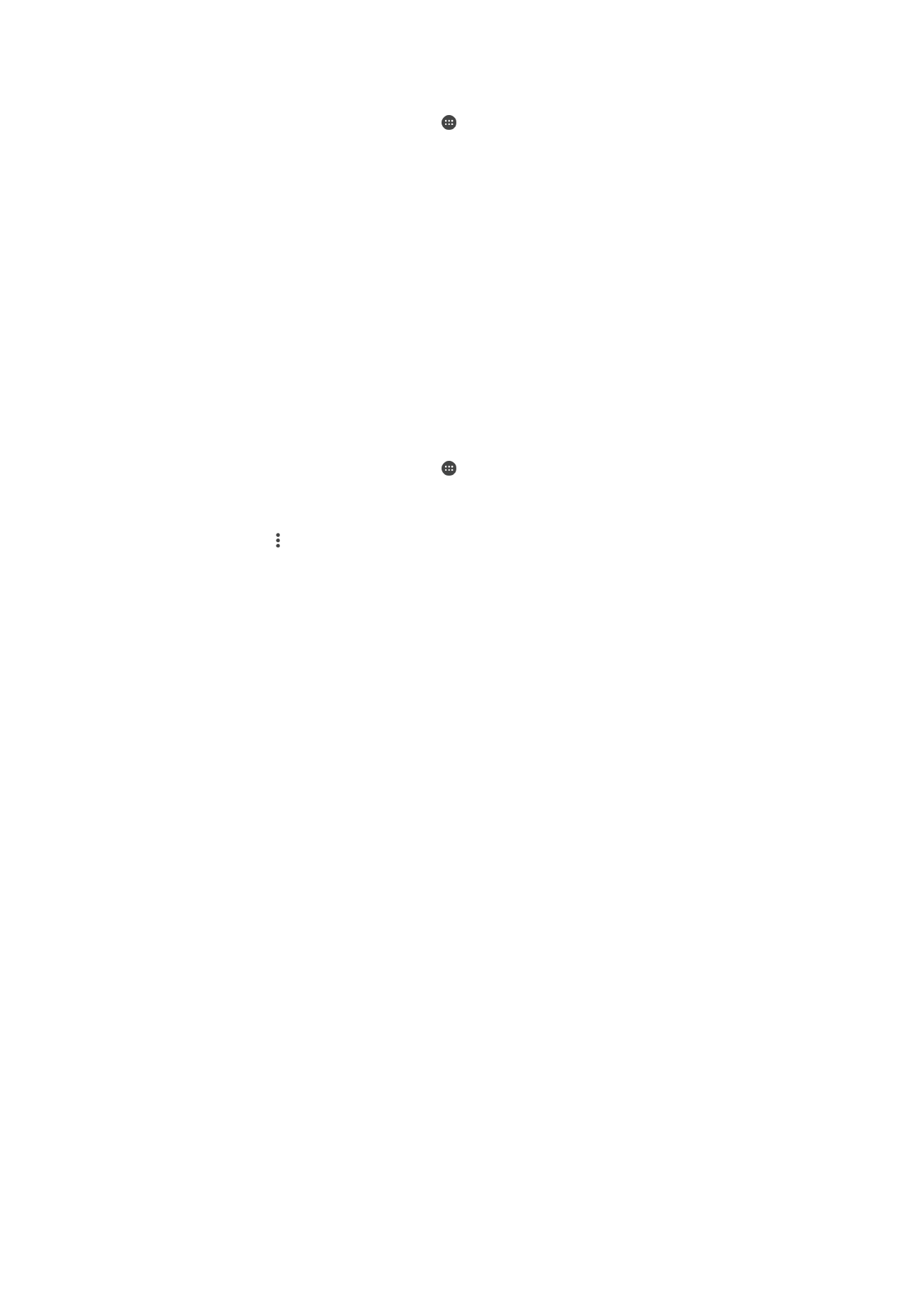
So richten Sie ein EAS-Konto für die Synchronisierung ein:
1
Tippen Sie auf dem
Startbildschirm auf .
2
Tippen Sie auf
Einstellungen > Konten und Synchronisierung > Konto
hinzufügen > Exchange ActiveSync.
3
Geben Sie Ihre Firmen-E-Mail-Adresse und Ihr Kennwort ein.
4
Tippen Sie auf
Weiter. Falls ein Fehler auftritt, geben Sie die Details zur Domäne
und zum Server Ihres Kontos manuell ein und tippen Sie dann auf
Weiter.
5
Tippen Sie auf
OK, damit Ihr Firmenserver das Gerät steuern kann.
6
Wählen Sie eine Synchronisierungsmethode und ein Synchronisierungsintervall aus
und legen Sie fest, welche Daten mit Ihrem Gerät synchronisiert werden sollen.
7
Tippen Sie auf
Weiter und wählen Sie anschließend aus, wie Sie benachrichtigt
werden möchten, wenn Sie eine neue E-Mail empfangen.
8
Tippen Sie auf
Weiter, geben Sie einen Namen für das Firmenkonto ein und
tippen Sie anschließend auf
Setup abschließen.
9
Aktivieren Sie bei Aufforderung den Geräteadministrator, um dem Firmenserver die
Einrichtung bestimmte Sicherheitsrichtlinien auf Ihrem Gerät zu erlauben, z. B. die
Deaktivierung der Sprachaufnahme und die Verwendung einer
Speicherverschlüsselung.
So entfernen Sie ein EAS-Konto:
1
Tippen Sie auf dem
Startbildschirm auf > Einstellungen > Konten und
Synchronisierung.
2
Tippen Sie auf
Exchange ActiveSync und wählen Sie dann das EAS-Konto aus,
das Sie entfernen möchten.
3
Tippen Sie auf und dann auf
Konto entfernen.
4
Tippen Sie zum Bestätigen erneut auf
Konto entfernen.
61
Dies ist eine Internetversion dieser Publikation. © Druckausgabe nur für den privaten Gebrauch.